学习如何使用iPhone内置的录音功能进行录音
- WBOYWBOYWBOYWBOYWBOYWBOYWBOYWBOYWBOYWBOYWBOYWBOYWB转载
- 2023-12-30 12:08:221788浏览
苹果手机怎么录音?iPhone录音功能在哪?
随着工作和生活环境的不断变化,越来越多用户会使用到录音。但很多苹果用户以为iPhone不带录音功能,而去下载使用第三方APP,部分应用还收费。

实际上,苹果手机自带了一个录音应用程序,它的操作非常简单,而且最重要的是它是免费的。现在,我将教你如何正确地打开和使用这个录音应用程序!
一、【语音备忘录】APP
iPhone自带【语音备忘录】APP录音功能的正确打开方式。
首先,在购买苹果手机时,我们会发现已经预装了一个录音APP。我们只需要打开这个APP,然后在iPhone的操作界面上点击红色的按钮,就可以开始录音了。

当完成录音后,只需再次点击红色的按钮,即可停止录音操作了。
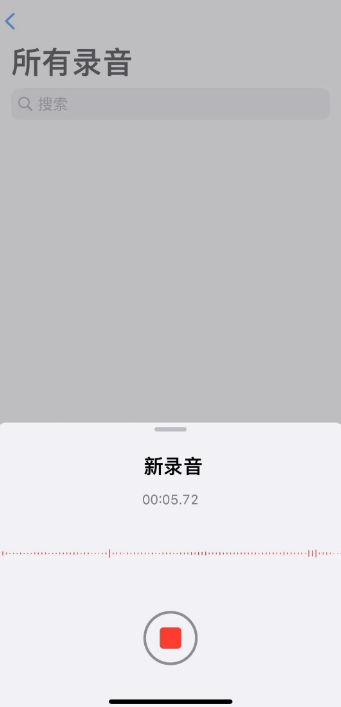
新录制完成的音频会自动保存在语音备忘录APP中,录制完成的音频还可以进行编辑,裁剪或去噪,非常方便实用。
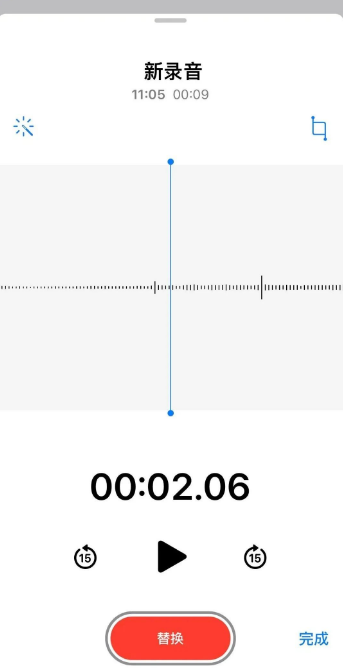
如果意外地删除了录制好的音频文件,不用担心,我们可以利用手机自带的【语音备忘录】中的“最近删除”文件夹来恢复这些文件。这个文件夹会在30天内保存我们误删的音频文件,所以我们有足够的时间来找回它们。只需打开【语音备忘录】应用,点击“最近删除”文件夹,我们就能找到并恢复那些被删除的音频文件了。这个功能非常实用,希望能对大家有帮助!
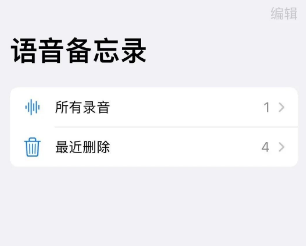
二、快速进入【语音备忘录】
当你的iPhone界面应用太多,找不到【语音备忘录】APP时,可以尝试以下3种方法来查找和操作: 1. 使用搜索功能:在主屏幕上向下滑动,打开搜索栏,然后输入“语音备忘录”。系统会自动显示相关的应用程序,你可以直接点击打开。 2. 使用Siri:长按侧面按钮或者说出“嘿,Siri”来唤醒Siri,然后说“打开语音备忘录”。Siri会帮助你找到并打开该应用程序。 3. 使用文件夹:如果你将应用程序进行了整理并放入文件夹中,可以通过打开相应的文件夹来查找【语音备忘录】APP。在主屏幕上长按任意应用程序图标,直到应用程序开始晃动,然后将【语音备忘录】APP拖动到所在的文件夹中,最后点击文件夹即可打开。 通过以上方法,你可以方便地找到并打开【语音备忘录】APP,随时记录你的备忘内容。
1、借助Siri语音控制,快速开始iPhone录音操作。
在iPhone的界面上,向左滑动直到找到"APP资源库",然后直接在搜索栏中输入"语音备忘录",在搜索结果中选择并打开该应用程序。
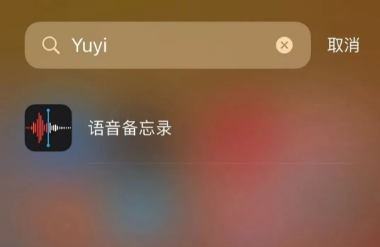
3、打开iPhone【设置】-【控制中心】,点击【控制中心】支持APP前面的绿色加号,将【语音备忘录】加入控制中心。
只需在iPhone上快速下拉打开控制中心,就能快速启动录音功能。
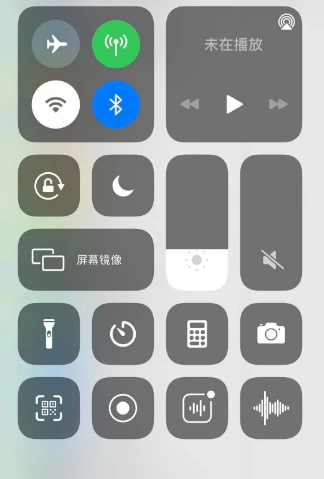
三、【语音备忘录】通话录音
虽然iPhone自带的【语音备忘录】可以用来录音,但是它并不能直接录制通话内容。
由于某些国家已经出台法律规定,禁止私自录制他人的通话,认为这种行为侵犯了他人的隐私权。因此,苹果公司没有在iPhone上提供通话录音功能。不过,如果你想要录制iPhone的通话,可以通过安装第三方应用程序来实现。这些应用程序可以在App Store中找到,并且它们通常提供不同的录音选项和功能,以满足用户的需求。如果你需要录制通话,可以搜索并选择适合自己的第三方应用程序,并按照其提供的指导来完成录音操作。

以上是学习如何使用iPhone内置的录音功能进行录音的详细内容。更多信息请关注PHP中文网其他相关文章!

